Проверка скорости интернета Ростелеком — 🚀 СКОРОМЕР
Пользователи глобальной сети заботятся о том, чтобы скорость интернет-соединения всегда была «на высоте». Выбор провайдера – это важное решение, которое нужно принимать исключительно после изучения всех нюансов.
«Ростелеком» — авторитетная компания на рынке интернет-услуг. Провайдер располагает очень мощным оборудованием (в основном, АДСЛ – технологии) и серверами, которые обеспечивают отличное качество соединения с интернетом.
Компания явно заслуживает доверия и достойна того, чтобы пользоваться её услугами. Но, как и все интернет-провайдеры, «Ростелеком» нередко вводит в заблуждение своих клиентов, указывая скорость, отличающуюся от реальной. Чтобы не попасть впросак, важно знать, как проверить скорость интернета Ростелеком.
Нюансы тестирования скорости интернет-соединения
Разработано множество инструментов, позволяющих провести измерения скорости и качества интернета. Сам процесс представляет собой обмен пакетами данных между вашим ПК и сторонними серверами. Есть службы, использующие и другие алгоритмы измерений, но мы остановимся на стандартных методах.
Ростелеком ничем не отличается от других компаний-провайдеров. Скорость интернета от компании измеряется в Мб/с или же Гб/с по такому же принципу, как и интернет от других провайдеров — с помощью специальных сервисов.Пара советов новичку:
- помните, что измерение скорости – это не самый точный процесс. Показания, которые вы увидите после измерения, зависят от многих факторов. Иногда провайдеры намеренно отдают приоритет сайтам тестирования скорости. Старайтесь усреднять полученные максимальные значения, воспользовавшись несколькими сайтами;
- не ориентируйтесь на «заявленные цифры» в тарифных планах провайдера. Первое — это входящая, а не исходящая скорость. Второе — все измерения проводятся чуть ли не в лабораторных условиях. Соответственно, никакие негативные факторы не влияют на нормальную скорость и качество интернета.
 Это и позволяет добиться таких высоких цифр.
Это и позволяет добиться таких высоких цифр.
Если вы будете учитывать эти моменты, у вас больше не возникнет вопроса, почему на компьютере такая маленькая скорость интернет-соединения».
7 сервисов для замера скорости Ростелеком
Если вы решили провести свои собственные замеры скорости интернета от RT, то вы обязательно должны знать, как происходит проверка скорости интернета Ростелеком. Имеется несколько проверенных сайтов, вам остается только выбрать самый удобный и комфортный для себя. Одного раза может быть недостаточно, поэтому проводите несколько измерений подряд.
Ростелеком
Проверить
Раньше измерения проводились через следующий электронный адрес — http://speedtest.south.rt.ru/. По непонятным причинам сервис закрыли, но вместо него создали новый и более удобный.
Компания разработала собственный инструмент для измерения скорости. Однако большинство клиентов отмечает, что скорость «упала» после измерений и она явно завышенная. Считается, что это делается с целью обнадежить клиентов.
Как посмотреть максимальную скорость с помощью сервиса от Ростелеком:
- переходите на специальную страницу сайта;
- разрешите запуск небезопасных скриптов в браузере, иначе приложение не отобразится;
- нажимайте кнопку «Начать тестирование»;
- подождите немного и увидите результаты.
Скоромер
Новый и очень удобный сервис для измерения скорости интернет-соединения, работающий в сотрудничестве с witest.ru. Является новичком среди остальных, более именитых сервисов. Однако, сервис очень быстро набирает обороты. Пользователи отмечают простоту дизайна и оперативность проводимых измерений. Для того, чтобы снять показания параметров интернета:
- перейдите на сайт skoromer.ru;
- нажимайте кнопку «Пуск!»;
- в открывшемся окне начните тестирование;
- после обмена данными, вам выдаст значения скорости и времени отклика вашего интернета.

Сервис идеально подходит для пользователей из России, которым нужно точно и быстро провести измерение скорости своего интернет-соединения.
Speedtest.net
Спидтест — известный сервис для проверки скорости интернета. Разработчики стараются улучшить работу инструмента и дополняют сайт новыми фишками и возможностями. После проведения измерений у вас не должно остаться никаких вопросов, так как сервис позволяет тестировать все параметры интернета: входящую и исходящую скорость, пинг, расстояние до определённого сервера и т.д. Есть возможность зарегистрироваться, чтобы сохранять историю проверок в кабинете.
Как узнать скорость от Ростелекома с помощью Speedtest:
- вбейте в адресную строку сайт — speedtest.net и перейдите на него;
- затем, нажмите кнопку «Начать»;
- после этого вам выдаст все значения вашего интернета.
Один из самых старых и проверенных сервисов, рекомендуемых к использованию. Доступен на русском и английском языке.
Измерение скорости интернета от компании «Ростелеком» (видео):
Яндекс
Минималистический и удобный инструмент для проведения замеров скорости. Не смотря на свою простоту, сервис обладает мощнейшей вычислительной мощностью, позволяющей точно замерить скорость домашнего интернета. К тому же, на сайте вы увидите много полезной информации о ваших cookies, IP и информации о браузере.
WiTest
Компания, располагающая авторитетом в государственных службах. Если их измерениям доверяют такие органы как «Роскомнадзор», то что говорить об обычных пользователях? Измерения проводятся на главной странице. Нажмите кнопку «Начать тест» и ждите получения результатов.
Если их измерениям доверяют такие органы как «Роскомнадзор», то что говорить об обычных пользователях? Измерения проводятся на главной странице. Нажмите кнопку «Начать тест» и ждите получения результатов.
2ip.ru
Второй по известности после www.speedtest.ru сервис для измерения скорости интернет соединения от Ростелекома. На сайте представлено множество дополнительной информации, такой как: ваш провайдер, используется ли прокси сервер, IP адрес и т.д. Помимо стандартного измерения скорости, вы можете измерить и другие параметры интернета. 2ip – отличный инструмент для измерения скорости.
PR-CY
Сайт является комплексным решением для проверки многих параметров сайтов. Здесь, вы можете заказать виртуальный VPN сервер для ваших продуктов. В личном кабинете, можно завести свой счёт для оплаты услуг. Перечислять функционал сервиса можно очень долго, но мы остановимся на нужном нам – измерении скорости. Как это делать:
- перейдите на страницу измерения скорости — pr-cy.ru/speed_test_internet;
- затем нажмите на кнопку, запускающую процесс обмена данными;
- получите выходные значения вашего интернета.
Стоит добавить, что сервис обладает мощным инструментарием, вплоть до проверки уникальности текстов. Но это не умаляет его достоинств, как метода измерения скорости интернета.
3 мобильных приложения для проверки скорости
Но онлайн-сервисами для компьютера разработчики подобных инструментов не ограничились.
Существует три удобных метода измерить скорость инета на смартфоне или планшете.
SpeedTest
Speedtest.net
Приложение можно скачать почти в любом магазине мобильных приложение (начиная от AppStore и заканчивая Windows Store). Программа позволяет оценить качество Wi-Fi соединения и скорость вашего интернета. Также есть функция проверки мощности сигнала интернета. Спидтест для электронных устройств – удобное решение для того, чтобы снять показания интернет-соединения.
Meteor
Meteor (OpenSignal)
Самое интересное решение на рынке приложений по измерению скорости интернета. Сайт приятно удивляет минималистическим и удобным дизайном. Там нет ничего лишнего. То же самое можно сказать и о приложении (доступно для Android и iOS). Это тот случай, когда программу стоит добавить в свою библиотеку. Сайт недоступен на русском языке.
wiTest
wiTest
Программа доступна в двух вариациях: для Андроид и устройств под управлением iOS. Приложение позволяет определить скорость вашего инета бесплатно, без задержек и сбоев. Не сомневайтесь в надежности этого продукта.
Программы для ПК
Если вы не хотите постоянно заходить на сторонние онлайн сервисы, то вы можете скачать программы, которые позволяют замерить скорость интернета прямо с вашего рабочего стола. Список программ, позволяющих определить скорость интернет-соединения, довольно обширен, мы выбрали 5 лучших.
Как улучшить качество интернета от Rostelecom
Прочитайте отдельный материал, посвященный повышению скорости домашнего интернета и качества связи от Ростелеком: https://skoromer.ru/provajdery/rostelekom/povyshenie
Если вы не хотите тратить время на чтение, то можете обратиться в тех. поддержку компании Ростелеком (RT) по бесплатному телефону — 8 800 100 08 00. Сотрудник RT поможет вам решить проблемы с низкой скоростью интернет-соединения.
Простой способ проверки скорости вашего домашнего Интернета
Каждый пользователь Всемирной паутины нуждается в высокой скорости обмена данными. Без этого невозможен просмотр видео файлов высокого разрешения, скачивание требуемой программы, общение в видеочатах и др. За надлежащую скорость соединения и обмена пользователь готов платить интернет-провайдеру достаточно высокую цену.
Попутно может возникнуть вопрос: оправданы ли эти затраты пользователя и обеспечивает ли провайдер заявленную скорость, за которую берет установленную плату? Как правило, это и является «подводным камнем» данной услуги.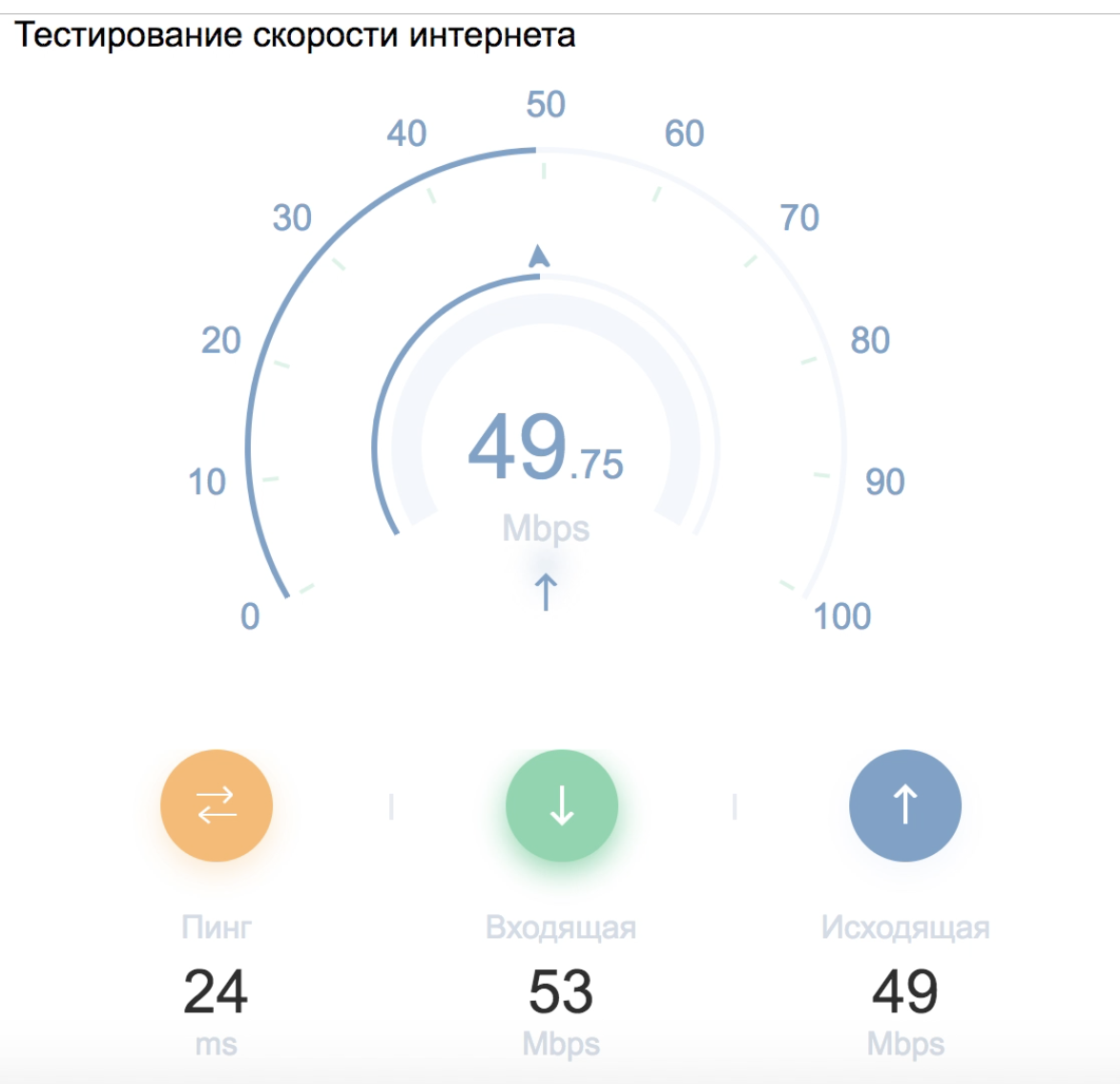 Скоростные характеристики Интернета могут быть гораздо ниже заявленных на протяжении всего сеанса или же только в часы «пик» — ситуации это не меняет. Большинству потребителей веб-услуг не известны способы выведения провайдера «на чистую воду», а именно проверка точной скорости Интернета и качества соединения.
Скоростные характеристики Интернета могут быть гораздо ниже заявленных на протяжении всего сеанса или же только в часы «пик» — ситуации это не меняет. Большинству потребителей веб-услуг не известны способы выведения провайдера «на чистую воду», а именно проверка точной скорости Интернета и качества соединения.
Так как скорость Интернета не указана ни в коннект-настройках, ни в каком-либо другом месте – узнать ее достаточно сложно. В свойствах соединения часто указываться скорость 100 Мбит/с, но это всего лишь скорость возможная в теории, а не реальная рабочая.
Процесс замера реальной скорости обмена данными в сети Интернет выглядит как полноценное тестирование сети в два этапа:
- Для определения скорости отправки данных необходимо отправить какие-нибудь данные на сервер и засечь время, за которое эти данные до него дойдут;
- Для определения скорости загрузки потребуется загрузить с любого сайта какие-либо данные и снова замерить время.
Простой способ измерить и определить скорость домашнего интернета
«Достаточно хлопотно» подумают те, кто привык рационально расходовать свое время. К великой радости на дворе 21 век высоких технологий! Для автоматизированного выполнения действий по определению скорости существуют специализированные сервисы, такие как Whoer Speed test. Достаточно открыть этот раздел, выбрать ближайший сервер для обмена данными, и буквально за считанные секунды увидеть точную скорость соединения с Интернетом на нашем устройстве.
Если быть точнее это будет пара цифр: скорость получения данных и скорость их передачи. Зачастую эти две скорости, которые принято называть входящей и исходящей, не равны по отношению друг к другу. Большинство интернет-провайдеров ставят входящую скорость выше исходящей, так как многие пользователи чаще скачивают информацию, нежели отправляют. Естественно может случаться и обратная ситуация.
С этого момента, дорогой пользователь, когда ты вооружен таким сервисом по автоматическому определению скорости соединения, недобросовестные провайдеры будут проверены и выведены на «чистую воду»!
Также вы можете использовать сервис Ping Test: Ping test (пинг тест) — это время ответа сервера.
Как проверить скорость домашнего интернета
Автор Сергей Орешин На чтение 1 мин. Просмотров 2 Опубликовано
Проверка производительности вашего интернет-соединения становится еще более важной, поскольку миллионы дополнительных сотрудников работают из дома. Никакого дополнительного программного обеспечения не требуется — подойдет веб-браузер. Но есть также несколько вещей, которые вы можете сделать, чтобы убедиться, что вы получаете наиболее точные показания вашего интернет-соединения. Вот что нужно делать!
Будьте готовы
По сути, мы пытаемся сравнить количество пропускной способности, поступающей в ваш дом, с тем, что ваш интернет-провайдер обещаю вам. Сначала убедитесь, что вы знаете, какой у вас тарифный план на Интернет, и что ваш провайдер обещает минимальную скорость соединения. Проконсультируйтесь по этому поводу в своем счете или на веб-сайте вашего провайдера.
Давайте обратимся к ПК. Для достижения наилучших результатов вы захотите использовать проводное соединение, если это вообще возможно; Таким образом, вам не придется беспокоиться о помехах и колебаниях производительности, которые могут возникнуть при использовании Wi-Fi. Если у вас есть другие проводные устройства в вашей домашней сети, подключите тестовый компьютер непосредственно к модему, чтобы они не мешали. Опять же, мы пытаемся узнать, сколько полосы пропускания поступает прямо в ваш дом, прежде чем она начнет распределяться между подключенными устройствами.
Щелкните столбец« Сеть »в диспетчере задач Windows, чтобы узнать, какие приложения отправляют /получение данных в вашей сети.
Если вы застряли при использовании Wi-Fi — скажем, у вас есть MacBook Air, планшет или другое устройство, на котором нет порт Ethernet — сделайте все возможное, чтобы минимизировать помехи. Убедитесь, что ваш маршрутизатор Wi-Fi находится вдали от других электронных устройств, таких как беспроводные телефоны, и временно отключите все другие устройства от сети Wi-Fi — в конце концов, вы не хотите, чтобы другой компьютер в вашей сети загружал программное обеспечение объемом в гигабайт. обновления, пока вы запускаете свои тесты.
Пока вы это делаете, дважды проверьте, чтобы ваш компьютер не загружал что-то в фоновом режиме. Проверьте диспетчер задач в Windows (вызывается нажатием Ctrl-alt-delete) или Activity Monitor в MacOS и найдите сетевую статистику (она помечена как «Сеть» в MacOS, «Сеть» в Windows).
Закройте или закройте все приложения на вашем компьютере, чтобы приложения не загружали обновления программного обеспечения, пока вы проверяете соединение. Ваша пропускная способность может не упасть до нуля и остаться на этом уровне, но вы хотите, чтобы она была как можно ближе к нулю. Если ваша операционная система загружает обновления, вы ничего не можете сделать, кроме как подождать и проверить подключение позже.
Если у вас возникли проблемы с подключением, сейчас это хорошая идея. для сброса модема и роутера. Выключите их и отключите на несколько секунд, затем снова подключите и включите.
Протестируйте соединение
Проверить ваше соединение помогут несколько сайтов. Хотя, честно говоря, закладку устанавливать не нужно.. Если вы используете Bing в качестве поисковой системы, просто введите «тест скорости» в строку поиска, чтобы отобразить простой и очевидный тест скорости в браузере в списке результатов. Ввод того же запроса в поисковую систему Google даст аналогичные результаты, хотя Google более активно сообщает вам, что он делает и какую информацию собирает.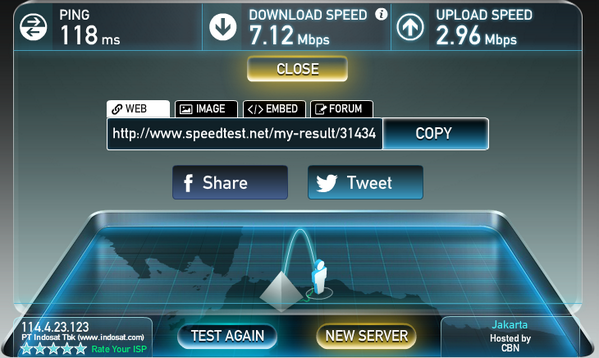
Вот что вам показывает Bing:
Марк Хахман/IDGЕсли вы используете поисковую систему Microsoft Bing, вы можете мгновенно получить результаты теста скорости.
А вот тест скорости Google вместе с его результатами:
Отметить Hachman/IDGВы тоже можете пойти куда-нибудь еще. Speedtest.net от Ookla — самый распространенный сайт для проверки вашего интернет-соединения; все, что вам нужно, это веб-браузер с включенным JavaScript (обычно это происходит, если вы его не отключили) и установленным Adobe Flash. Есть несколько альтернатив, если у вас не установлен Flash (и вы не хотите, чтобы он был установлен). Существует версия Ookla Speedtest.net в формате HTML 5 или вы можете использовать Speedof.me, который также использует HTML 5.
Speed of MeSpeedof.me — это график пропускной способности на основе HTML 5, который не зависит от Adobe Flash.
Все, что вам нужно сделать на этом этапе, — это нажать зеленую кнопку «Начать тест», и Speedtest.net проверит скорость загрузки и выгрузки. Это может занять от нескольких секунд до нескольких минут, в зависимости от скорости вашей сети.
Это не единственные варианты тестирования широкополосного подключения; MegaPath также предлагает тест скорости, а также то, что он называет Speed Test Plus, который оценивает качество вашего соединения в дополнение к его исходной скорости. Ваш интернет-провайдер также может предложить инструмент для проверки скорости, хотя вам, возможно, придется немного поискать его. Производители маршрутизаторов все чаще включают тесты скорости в прошивки своих продуктов и/или мобильные приложения, которые они распространяют вместе со своими продуктами (хотя в последнем случае вы будете использовать беспроводное соединение).
Не удивляйтесь, если тестирование более чем одного сервиса даст несколько разные результаты. Объем данных, используемых каждым тестом, задержка между каждым сервером и постоянно меняющиеся условия сети в Интернете внесут некоторую неизбежную изменчивость. Время суток также будет; неудивительно, что вы, вероятно, заметите более высокие скорости в полночь, скажем, когда меньше людей будет транслировать. Эта изменчивость является причиной того, что мы запускаем тестовое программное обеспечение несколько раз при тестировании ноутбука или процессора, чтобы вычислить среднее значение. Поскольку выполнение тестов занимает секунду или две, вы можете сделать то же самое..
Объем данных, используемых каждым тестом, задержка между каждым сервером и постоянно меняющиеся условия сети в Интернете внесут некоторую неизбежную изменчивость. Время суток также будет; неудивительно, что вы, вероятно, заметите более высокие скорости в полночь, скажем, когда меньше людей будет транслировать. Эта изменчивость является причиной того, что мы запускаем тестовое программное обеспечение несколько раз при тестировании ноутбука или процессора, чтобы вычислить среднее значение. Поскольку выполнение тестов занимает секунду или две, вы можете сделать то же самое..
Устранение проблемы
LinksysМногие производители маршрутизаторов включают утилиты для проверки скорости широкополосного доступа в прошивку маршрутизатора и/или в мобильные приложения, которые поставляются вместе с ними.
Не удивляйтесь. если вы не получаете максимальную скорость, ваш интернет-провайдер говорит, что он может обеспечить — почти никто не делает. Но если ваше соединение значительно медленнее, чем было обещано, в игру может вступить множество различных факторов. Возможно, проблема связана с вашим оборудованием или со стороны вашего интернет-провайдера. Большинство интернет-провайдеров поддерживают страницу технической поддержки, на которой вы можете узнать, знают ли они о каких-либо проблемах с их услугами. Эта ссылка приведет вас к расположению средства устранения неполадок DSL AT&T.
Если ваш поставщик Интернет-услуг не сообщает о проблеме, вы можете начать собственное устранение неполадок, исключив свое оборудование как фактор. Сначала попробуйте использовать другой компьютер. Если вы получаете приемлемую производительность на второй машине, вы не можете винить провайдера. Если второй компьютер  Попробуйте заменить кабель, соединяющий маршрутизатор с интернет-шлюзом (DSL, оптоволоконный или кабельный модем). Устранение неполадок в маршрутизаторе: выключите его или отключите от сети на минуту или две, а затем снова включите. На маршрутизаторе всегда должна быть установлена последняя версия прошивки, так что сейчас хорошее время обновить ее, если вы этого не сделали в последнее время. Если вы по-прежнему не видите улучшения, попробуйте выключить и снова включить DSL, кабельный или оптоволоконный модем.
Попробуйте заменить кабель, соединяющий маршрутизатор с интернет-шлюзом (DSL, оптоволоконный или кабельный модем). Устранение неполадок в маршрутизаторе: выключите его или отключите от сети на минуту или две, а затем снова включите. На маршрутизаторе всегда должна быть установлена последняя версия прошивки, так что сейчас хорошее время обновить ее, если вы этого не сделали в последнее время. Если вы по-прежнему не видите улучшения, попробуйте выключить и снова включить DSL, кабельный или оптоволоконный модем.
Если вы перепрыгнули через все эти обручи, но производительность по-прежнему сохраняется проблемы, пора позвонить в службу технической поддержки вашего интернет-провайдера.
Обновлено 27 марта с дополнительной информацией. Дополнительная информация от Марка Хачмана.
Этот рассказ «Как проверить скорость домашнего интернета» был первоначально опубликован TechHive .
Примечание. Когда вы покупаете что-то после перехода по ссылкам в наших статьях, мы можем получить небольшую комиссию. Ознакомьтесь с нашей политикой партнерских ссылок для получения более подробной информации..
Как быстро узнать скорость вашего Wi-Fi на компьютере
Сейчас играет: Посмотрите это: Узнайте текущую скорость Wi-Fi в секундах
У вас есть ваш ноутбук подключен к сети Wi-Fi с полными полосами. Замечательно. Однако важны не полосы, а фактическая скорость этого соединения. Вот быстрый способ узнать, насколько быстро у вашего компьютера текущее соединение Wi-Fi, а также другую информацию об этом соединении.
На Mac, удерживая клавишу Option , затем щелкните значок Wi-Fi в правом верхнем углу экрана. Появится меню: В текущей сети Wi-Fi отображается множество информации о текущем соединении, включая IP-адреса, MAC-адрес, стандарт Wi-Fi и скорость соединения, которая отображается как скорость передачи.
Удерживание клавиши Option при нажатии на значок Wi-Fi даст вы получите массу информации о текущем Wi-Fi-соединении вашего Mac.
Dong Ngo/CNET
Дополнительные советы по Wi-Fi
- Исправьте подключение к Интернету, сбросив настройки маршрутизатора.
- Ячеистые сети: все, что вам нужно знать
- Наиболее распространенные проблемы Wi-Fi и способы их решения их
На компьютере с Windows это немного сложнее, но все же легко. Сначала щелкните правой кнопкой мыши значок Wi-Fi в правом нижнем углу экрана, затем нажмите Открыть центр управления сетями и общим доступом .
Затем щелкните соединение Wi-Fi, при этом откроется окно состояния, в котором, помимо прочего, отображается текущая скорость соединения. Затем вы можете нажать Подробности , чтобы узнать об IP-адресе и другую информацию.
Скорость обычно указывается в мегабитах в секунду. Скорость имеет тенденцию колебаться: от 20 Мбит/с до 450 Мбит/с, если компьютер подключен к беспроводной сети n (802.11n), и может достигать 1300 Мбит/с для сети 802.11ac.. Однако наиболее важно то, что если это число выше скорости широкополосной загрузки, вы, вероятно, получаете полную скорость Интернета на компьютере. Если он ниже, то это определенно ваш Wi-Fi, который замедляет ваше подключение к Интернету.
Проверить скорость интернета Ростелеком: проверка на компьютере
Сегодня для пользователей важным фактором является реальная скорость Интернета; проверить Ростелеком можно и на официальном сайте, и на сторонних сервисах. Какую информацию клиент может получить на таких сайтах, насколько она достоверна и как правильно измерять – все подробности в статье.
Измерение скорости Интернета Ростелеком на официальном сайте
Если страницы в браузере стали загружаться слишком медленно, а видеоролики – спотыкаться каждую пару секунд, тогда клиент задается вопросом — как узнать, какая скорость Интернета (на своем компьютере) Ростелеком бесплатно. Это позволит Вас сравнить реальную и обещанную скорость домашнего интернета.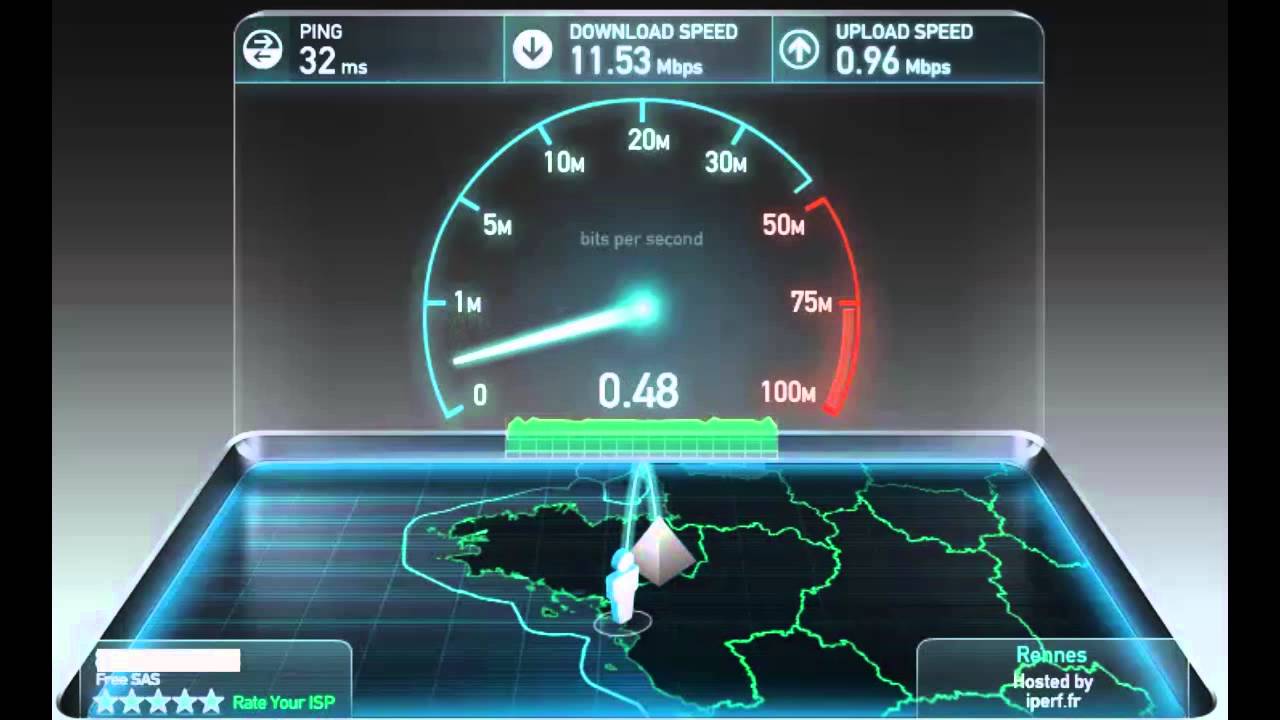 Раньше провайдер предлагал это сделать на официальном сайте, сейчас для этого есть отдельная строчка в поисковике.
Раньше провайдер предлагал это сделать на официальном сайте, сейчас для этого есть отдельная строчка в поисковике.
- Для запуска проверки необходимо пройти по ссылке st.rt.ru.
- Введите номер лицевого счета, IP-адрес, свой регион и не забудьте указать тип соединения.
- После этого остается только нажать на кнопку «Измерить скорость» и дождаться окончания тестирования. В этот момент на экране появится большая таблица с полученными значениями.
Кстати, специально для Вас мы добавили соответствующий раздел на наш сайт, так что узнать данные Вашего подключения, Вы можете прямо здесь.
Посмотреть скорость Интернета Ростелеком в своем компьютере можно также по ссылке speedtest rt ru, но учтите, что идет автоматическая переадресация с этого сайта на региональную страницу speedtest.
Как проверить скорость интернета Ростелеком через сторонний сайт?
Если вы хотите подробнее узнать о том, как проверить скорость интернета Ростелеком, спидтест — это один из самых простых способов сделать это.
Несмотря на изменение адреса, функционал этого сервиса не изменился – пользователя, который решил проверить провайдера, попросят отключить все дополнительные устройства и фоновые процессы, а затем нажать кнопку «Начать тестирование».
Результат измерений представлен тремя цифрами:
- Время отклика (пинг). Клиенты часто недооценивают этот показатель; пинг – это время, которое требуется пакету данных, чтобы достичь сервера и вернуться к компьютеру пользователя. Лучшими принято считать значения пинга от 1 до 40 миллисекунд, однако комфортно просматривать страницы и играть в нетребовательные онлайн-игры можно при значениях до 110 миллисекунд. При времени отклика 111 – 210 мс медиасервисы (онлайн-видео и игры) уже не могут нормально работать, однако просмотр страниц все еще возможен. При более высоких значениях пинга никакие мегабит-секунды не спасут от утомительной загрузки каждой новой страницы.

- Скорость скачивания. Когда пользователь принимает решение замерить скорость Интернета Ростелеком на данном компьютере, то именно этот показатель интересует его больше всего. Хорошим результатом считается, если количество мегабит-секунд совпадает с цифрой в договоре с провайдером. То есть если клиент платит за 30 Мбит/с, то тест должен показать около 26-34 Мбит/с.
- Скорость передачи. Для передачи данных значения обычно в 2-10 раз меньше, чем для скачивания – это нормальный результат.
Глобальная онлайн проверка скорости домашнего Интернета Ростелеком на официальном сайте (rt ru) наиболее точные результаты показывает именно для своих клиентов, абоненты других провайдеров должны учитывать возможную погрешность.
Для того, чтобы правильно определить скорость Интернета на своем компьютере Ростелеком, требуется соблюдение нескольких простых правил:
- Трафик не должен расходоваться ни другими программами, ни другими устройствами. Поэтому стоит временно отключить приложения, которые работают в фоновом режиме (например, электронную почту и соцсети), закрыть игры и видео, которые работают в режиме онлайн, а также отключить от домашнего wi-fi все гаджеты. Перед тем, как проверить провайдера, надо остановить текущие закачки браузера и торрента.
- Если ПК подключен по wi-fi, тогда цифры будут ниже реальных, проводное соединение дает более точные результаты.
- Еще один важный момент – чтобы говорить о низких показателях интернета Ростелеком, потребуется измерить на этом компьютере все показатели несколько раз с периодичностью от 15 минут до 2-3 часов – если результаты клиента не устраивают, тогда стоит обратиться в службу техподдержки Ростелеком.
Почему стоит проверить реальное количество мегабит-секунд на официальном сайте?
Дело в том, что когда вы обратитесь в службу поддержки при жалобе на качество Интернета, то они интересуются именно теми цифрами, которые замеряет официальный сайт от Ростелекома, так как мы рассказывали выше.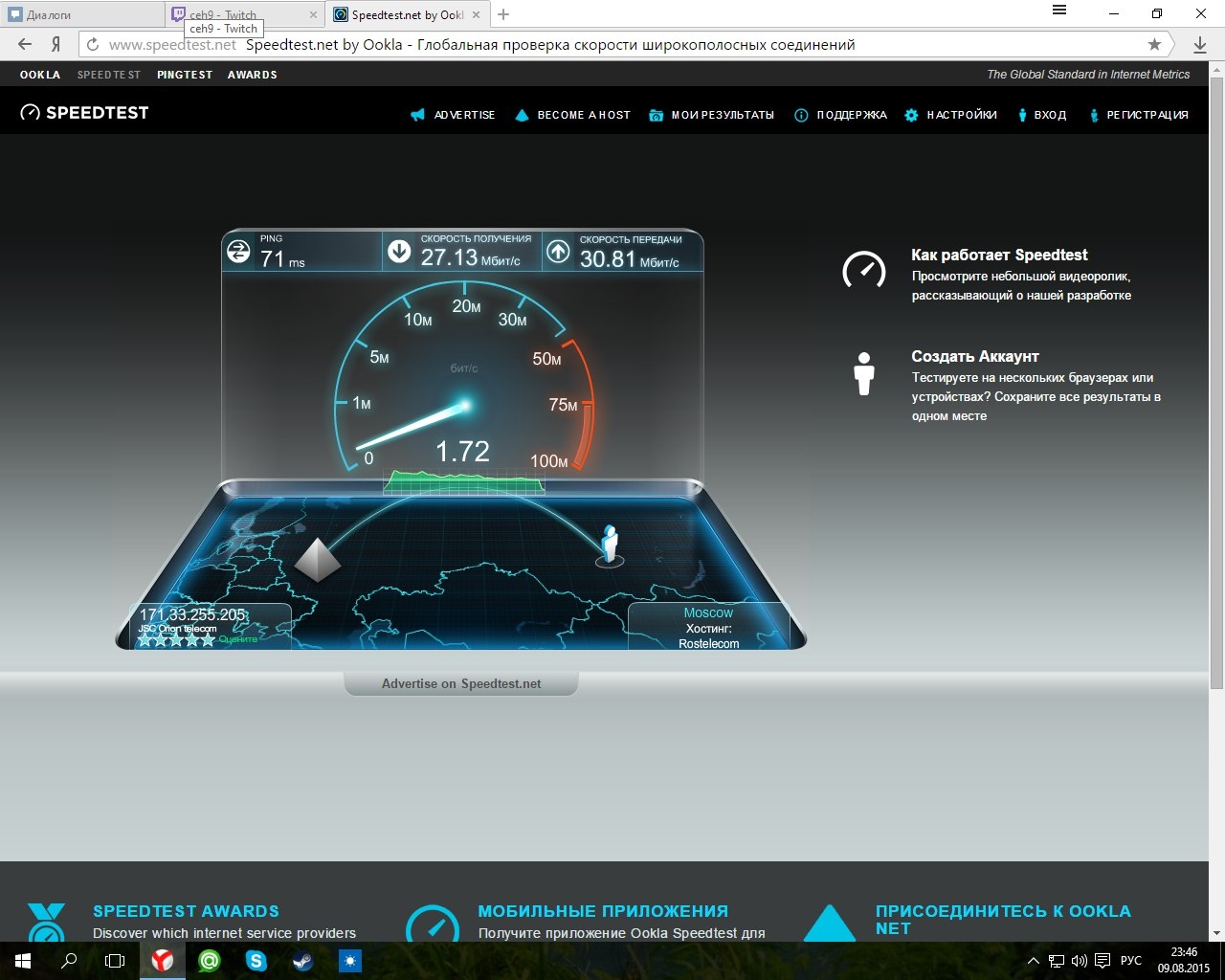 Однако ничто не мешает клиенту проверить цифры на других сервисах. Помимо самого популярного speedtest.net, есть и другие сайты. Они ни чуть не хуже, поэтому давайте с ними познакомимся.
Однако ничто не мешает клиенту проверить цифры на других сервисах. Помимо самого популярного speedtest.net, есть и другие сайты. Они ни чуть не хуже, поэтому давайте с ними познакомимся.
Другие варианты проверить значения интернета
Если у клиента возник вопрос, как проверить скорость интернет-соединения на компьютере Ростелеком онлайн бесплатно, тогда можно воспользоваться популярными сервисами:
- Яндекс Интернетометр – проверенный временем сайт, которому пользователи привыкли доверять. Сервис покажет дополнительную техническую информацию, однако пинг (время отклика) он не проверяет.
- 2ip.ru – многофункциональный ресурс, на котором можно не только онлайн измерить скорость Интернета на моем компьютере Ростелеком, но и проверить анонимность, узнать реальную статистику по провайдерам в регионе и воспользоваться рядом услуг. Главный недостаток – сайт сохранит IP-адрес и данные измерений, они будут доступны другим пользователям в разделе статистика.
- www.speedtest.net – еще один проверенный временем и наш любимый ресурс Speedtest от Ookla. Ничего лишнего: он может проверить пинг, входящий и исходящий трафик.
Speedcheck Тест скорости Интернета
Как проверить скорость загрузки?
Измерение загрузки выполняется путем открытия нескольких подключений к серверу и одновременного запуска загрузки большого файла данных для всех подключений. Такой подход гарантирует, что вся пропускная способность интернет-соединения будет исчерпана, и, таким образом, может быть измерена максимальная пропускная способность данных. Запись скорости передачи данных относительно времени измерения, наконец, дает доступную скорость интернета для загрузки данных.
Как проверить скорость загрузки?
Скорость загрузки проверяется изменением последовательности анализа загрузки. Снова открывается несколько соединений с тестовым сервером.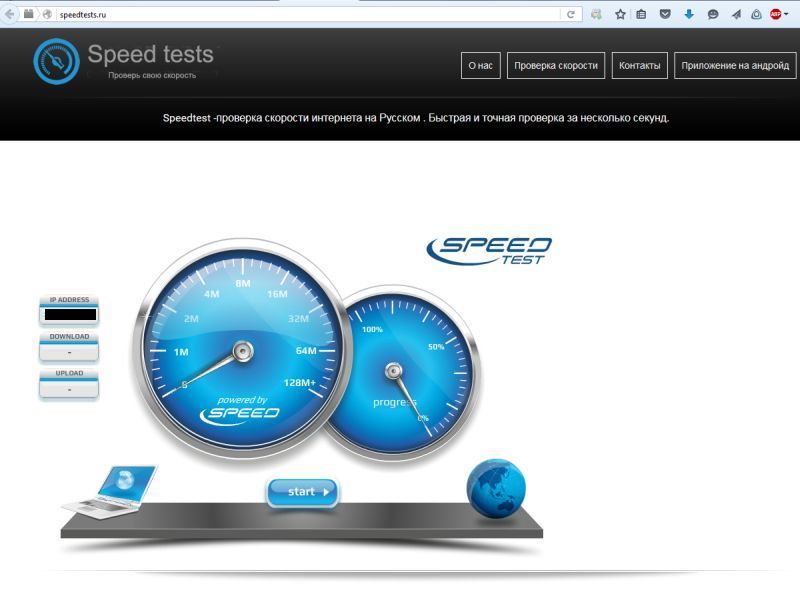 Вместо загрузки файла на вашем устройстве создается большой файл случайных данных, который передается через все подключения к серверу. Передача данных на сервер по сети через несколько потоков обеспечивает измерение максимальной пропускной способности. Опять же, запись скорости передачи данных по времени дает доступную скорость интернета для загрузки данных.
Вместо загрузки файла на вашем устройстве создается большой файл случайных данных, который передается через все подключения к серверу. Передача данных на сервер по сети через несколько потоков обеспечивает измерение максимальной пропускной способности. Опять же, запись скорости передачи данных по времени дает доступную скорость интернета для загрузки данных.
Как проверить пинг?
Во время теста ping устройство отправляет небольшой пакет данных по сети на тестовый сервер в Интернете. Когда сервер получит этот пакет, он отправит его обратно на устройство, завершив обратный путь. Время, которое требуется пакету данных для завершения цикла, называется задержкой, также известной как ping. Для получения точных показаний последовательно проводится несколько тестов ping, конечным результатом которых является среднее значение всех этих тестов.
Все это автоматически обрабатывается при использовании Speedcheck. Но вы должны принять во внимание один важный аспект, чтобы точно проверить скорость. Выберите подходящий инструмент. Это зависит от устройства, которое вы хотите использовать, будь то телефон, планшет или компьютер. Чтобы проверить скорость интернета на компьютере, используйте свой браузер и приложение на этом веб-сайте. Чтобы добиться точных результатов на мобильных устройствах, вам следует загрузить наше приложение для iOS или Android соответственно. Это особенно важно при тестировании скорости Wi-Fi.Поскольку браузеры на мобильных устройствах имеют низкую производительность, мы предлагаем использовать мобильное приложение, написанное на собственном коде, чтобы обеспечить наиболее точные результаты теста скорости.
Какой тест скорости интернета следует использовать для проверки домашнего соединения?
Фейсал Хан / NurPhoto / Getty Images Многие интернет-пользователи полагают, что скорость их домашнего интернет-пакета — это то, что они получают постоянно, ежедневно, но это не всегда так.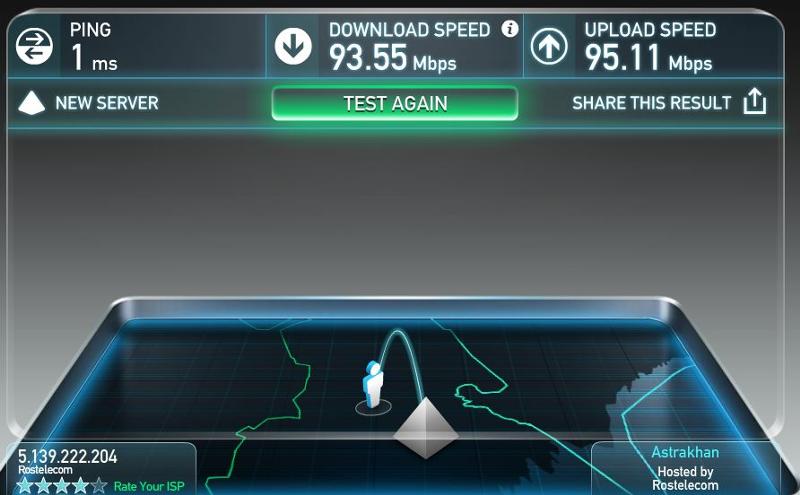 Скорость обычно колеблется в течение дня и может снижаться в периоды пиковой нагрузки. И если ваш провайдер принудительно ограничивает данные или ограничивает соединения для поддержания общей производительности сети, ваши скорости тоже могут упасть.
Скорость обычно колеблется в течение дня и может снижаться в периоды пиковой нагрузки. И если ваш провайдер принудительно ограничивает данные или ограничивает соединения для поддержания общей производительности сети, ваши скорости тоже могут упасть.
К счастью, есть простой способ следить за скоростью интернета в вашем доме, и это с помощью теста скорости интернета. У вас есть множество бесплатных онлайн-опций на выбор, и, возможно, вы даже сможете запустить одно из того же приложения, которое вы использовали для настройки своего маршрутизатора.В большинстве случаев запустить тест так же просто, как нажать «Go».
Подробнее : лучший VPN-сервис 2021 года
Хороший тест скорости позволит легко увидеть текущую скорость загрузки, скорость загрузки и задержку (или пинг) для любого устройства, на котором вы запускаете тест, но с таким количеством вариантов, обещающих сделать именно это, какому из них вы должны доверять?
Рад, что вы спросили — вот те, к которым мы обратимся в первую очередь, и почему:
Скриншот Ry Crist / CNETОдин из наших фаворитов — тест скорости Ookla, который имеет прочную репутацию за согласованность и является одним из первых тестов скорости в Интернете.Помимо популярности, нам нравится Ookla за то, что у него есть все, что нужно базовому пользователю, от теста скорости: точность, возможность просматривать историю ваших тестов скорости (при создании учетной записи), широкий спектр серверов для подключения и даже удобное приложение. для тестирования скорости с вашего устройства Android или iOS.
Компания Ookla также старалась идти в ногу со временем, добавляя новые функции и возможности на протяжении многих лет. Совсем недавно сервис выпустил тест скорости для видео, который измеряет способность вашей сети обрабатывать видеопотоки 4K.В нем также есть приложения, которые можно запускать в Windows и на Apple TV.
Совсем недавно сервис выпустил тест скорости для видео, который измеряет способность вашей сети обрабатывать видеопотоки 4K.В нем также есть приложения, которые можно запускать в Windows и на Apple TV.
Все это говорит о том, что Ookla отображает рекламные баннеры, пока вы выполняете базовые тесты скорости. Это не удивительно, но это может немного повлиять на ваши результаты в зависимости от силы вашего соединения во время теста.
Скриншот Ry Crist / CNETFast.com — еще один отличный тест для широкополосного доступа, а интерфейс настолько прост и понятен, насколько это возможно. Однако одним из самых больших преимуществ является то, что он принадлежит Netflix. Поначалу это может показаться странным, но на самом деле это то, что делает его отличным выбором для онлайн-стримеров, потому что тест построен на проверке, достаточно ли надежно ваше соединение для потоковой передачи Netflix в максимальном разрешении без буферизации.
Хотя Fast.com — отличный инструмент для некоторых, он не будет самым полезным тестом для всех пользователей.Да, базовый интерфейс прост в использовании, но в нем также отсутствуют некоторые расширенные настройки и показатели, которые вы найдете в других тестах скорости. В частности, вы не можете указать, к какому серверу вы хотите подключиться для тестирования.
Скриншот Ry Crist / CNET Ни один из этих тестов скорости не является трудным в использовании, но M-Lab Internet Speed Test, вероятно, легче всего найти.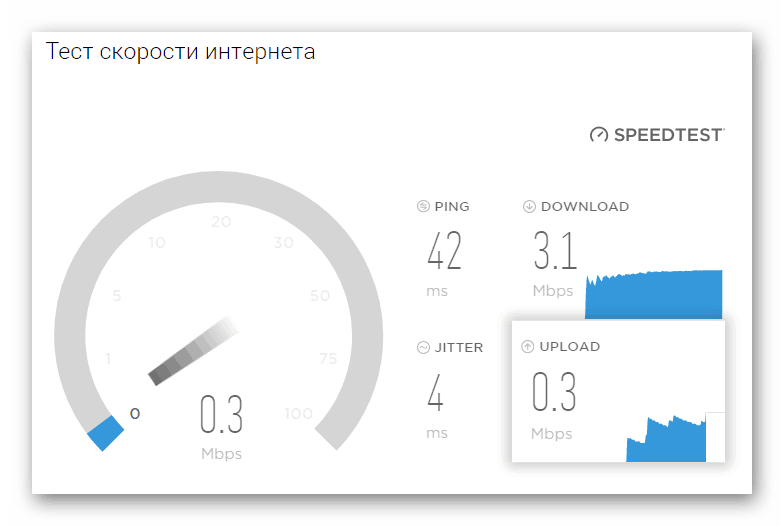 Сокращенно от Measurement Lab, тест M-Lab с открытым исходным кодом был разработан группой компьютерных ученых и академических исследователей при поддержке Google — и это тест, который появляется всякий раз, когда вы вводите «тест скорости интернета» в строку поиска Google. Просто нажмите синюю кнопку «RUN SPEED TEST», чтобы увидеть вашу скорость загрузки, скорость загрузки и задержку в течение нескольких секунд.
Сокращенно от Measurement Lab, тест M-Lab с открытым исходным кодом был разработан группой компьютерных ученых и академических исследователей при поддержке Google — и это тест, который появляется всякий раз, когда вы вводите «тест скорости интернета» в строку поиска Google. Просто нажмите синюю кнопку «RUN SPEED TEST», чтобы увидеть вашу скорость загрузки, скорость загрузки и задержку в течение нескольких секунд.
Это очень просто, потому что вам не нужно добавлять его в закладки или точно запоминать, как он называется.Пока вы запускаете тест, рекламы нет, и единственные данные, которые передаются M-Lab, — это ваш IP-адрес. Просто знайте, что тест M-Lab не позволяет вам выбрать, какой сервер вы будете использовать во время теста, и он предназначен только для скорости Интернета до 700 Мбит / с. Если вы пытаетесь проверить скорость гигабитного соединения, вам нужно обратиться в другое место.
Скриншот Ry Crist / CNETЕсли вы ищете тест, который предлагает посмотреть не только на скорость, но и на стабильность, Speedof.мне путь идти. Подобно Ookla, тестовый интерфейс отлично показывает колебания скорости загрузки и выгрузки. Со временем это может упростить обнаружение неполадок с вашим подключением, тем более что Speedof.me позволяет сравнивать ваши результаты с предыдущими тестами. Его веб-сайт, удобный для мобильных устройств, также отлично подходит для запуска тестов на вашем телефоне, позволяя вам провести быстрый тест скорости на ходу, не загружая приложение.
Speedof.me, однако, не идеальный вариант.Во-первых, нет возможности вручную выбрать, к какому серверу вы подключаетесь. И если домашняя сеть не ваша сильная сторона, визуализированные данные могут показаться более запутанными или ошеломляющими, чем что-то вроде Fast.com, которое просто дает вам номер.
И если домашняя сеть не ваша сильная сторона, визуализированные данные могут показаться более запутанными или ошеломляющими, чем что-то вроде Fast.com, которое просто дает вам номер.
Testmy.net — это тест скорости Интернета, полностью работающий на HTML5 и PHP. Это означает, что для запуска теста не требуется стороннего программного обеспечения, такого как Java или Flash, что может дать более точные результаты. Это также делает его полезным инструментом для сравнения производительности разных браузеров. Вы также можете создать учетную запись для отслеживания скорости вашего интернета для дальнейшего использования или сравнения.
Однако это не самый удобный инструмент. Обладая большим количеством подробных данных, у вас будет довольно много информации для просмотра, большая часть которой может не иметь отношения к вам.Дизайн также немного уродлив по стандартам тестирования скорости, и требуется несколько щелчков мышью, прежде чем вы действительно начнете тест, который, очевидно, не так оптимизирован, как другие тесты скорости, в которых есть большие кнопки «Go», как только вы загружаете страницу. .
Еще для людей, работающих на дому
CNET Умный дом и бытовая техника
Получите обзоры и рейтинги умного дома, видеообзоры, руководства по покупке, цены и сравнения от CNET.
Настройте себя для эффективной работы из дома или обучения удаленно
Если вы внезапно обнаружили, что чаще работаете из дома или обучаетесь удаленно, есть несколько вещей, которые вы, возможно, захотите рассмотреть, чтобы обеспечить подключение к Интернету на вашем новом рабочем месте и скорости, необходимые для эффективной работы. Мы также предлагаем несколько советов по обеспечению безопасности вашего соединения и устранению неполадок, связанных с отключениями Интернета, о которых следует помнить при переходе от традиционного личного общения к домашнему офису или классной комнате.
Мы также предлагаем несколько советов по обеспечению безопасности вашего соединения и устранению неполадок, связанных с отключениями Интернета, о которых следует помнить при переходе от традиционного личного общения к домашнему офису или классной комнате.
1. Изучите потребности и возможности домашнего Интернета
Как проверить скорость интернета
Чтобы начать настройку домашнего рабочего места, проверьте скорость вашего интернета, чтобы убедиться, что ваше соединение достаточно быстрое для ваших нужд. Самый простой способ проверить скорость вашего широкополосного интернета дома — использовать Speedtest®.
Настольные приложенияFree Speedtest также доступны для Windows и Mac, а также для многих других платформ.
Чтобы запустить Speedtest, убедитесь, что вы подключены к Wi-Fi или Ethernet-соединению, которое хотите протестировать, нажмите или коснитесь кнопки «GO» и подождите несколько секунд, пока не будет проанализирована скорость загрузки и выгрузки.Вы увидите свои скорости вверху вместе с пингом и джиттером.
Какие скорости нужны для разных задач
На приведенном выше рисунке показана скорость, необходимая для различных действий, таких как видеоконференции или загрузка больших документов.
Скорость загрузки и выгрузки 2 Мбит / с достаточна для тех, кто использует электронную почту, социальные сети и звонки по аудиоконференции только на одном устройстве одновременно. Для удаленной работы и обучения, требующих видеоконференцсвязи или загрузки и скачивания больших документов, таких как видео, предпочтительнее средняя скорость загрузки 10 Мбит / с.Скорость загрузки 25 Мбит / с или выше желательна для тех, у кого несколько человек работают из дома или люди используют потоковые сервисы одновременно.
Имейте в виду, что использование Интернета является совокупным. Это означает, что вам нужно учитывать все потребности в скорости, которые происходят одновременно, вместе: человека в вашем доме, который только отправляет и получает электронные письма, одного потокового HD и человека в видеочате (даже если они все вы).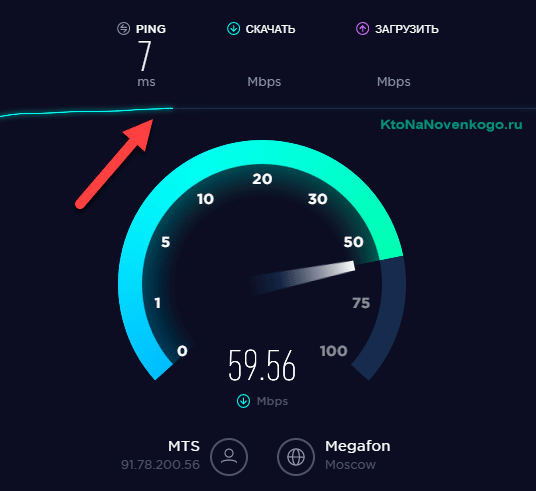
Как получить более быстрый интернет
Если ваш Speedtest показывает, что ваше интернет-соединение не так быстро, как вам нужно, проверьте, не выполняются ли у вас какие-либо текущие загрузки или другие программы, такие как видеочат, которые могут перегружать вашу пропускную способность.Закройте эти программы и повторите попытку. Если ваши скорости по-прежнему низкие, перезагрузите компьютер, модем и маршрутизатор. Вы также можете проверить Speedtest Global Index TM , чтобы увидеть средние скорости в вашей стране и сравнение вашего соединения.
Если ваши скорости по-прежнему не там, где должны быть, сейчас самое время обратиться к вашему провайдеру за помощью или обновить пакет услуг. Имейте в виду, что вам может потребоваться обновить маршрутизатор, чтобы получить более высокие скорости.
Получите максимум от своего Wi-Fi
Большинство людей не используют проводное соединение дома, вместо этого они используют Wi-Fi на своих ноутбуках или мобильных устройствах.Вот почему так важно правильно настроить Wi-Fi. У людей часто возникает соблазн использовать соединение Wi-Fi с пометкой «5 ГГц», потому что оно быстрее. Однако 5 ГГц имеет меньший диапазон и плохо пробивает стены. В то время как 2,4 ГГц медленнее и может подвергаться помехам от устройств Bluetooth, Wi-Fi 2,4 ГГц имеет больший диапазон и лучше проникает через стены. Выберите соединение, которое лучше всего подходит для вашей домашней настройки Wi-Fi, а затем проверьте свои скорости на 2,4 и 5 ГГц, чтобы узнать, какое из них действительно лучше всего подходит для вас.
2. Защитите свое соединение
Для тех, кто ежедневно имеет дело с конфиденциальными и важными данными, необходимо безопасное соединение. Многие компании теперь полагаются на виртуальные частные сети (VPN), чтобы позволить своим сотрудникам отправлять и получать данные через общую или общедоступную сеть, как если бы их устройства были напрямую подключены к частной сети.
Если вы работаете со своего мобильного устройства, ознакомьтесь с недавно выпущенным Ookla Speedtest VPN TM , который обеспечивает конфиденциальность и безопасность в Интернете с помощью удобного мобильного приложения Speedtest.
Возможно, у вашей компании или учебного заведения уже есть предпочтительный продукт VPN, который они используют в офисе, который вы можете использовать дома. Если нет, то помимо Speedtest VPN есть несколько вариантов, которые вы можете протестировать в своем домашнем офисе. Мы рекомендуем просмотреть обзоры VPN PC Magazine , чтобы найти VPN, которая лучше всего подходит для вас.
3. Как справляться с отключениями
Иногда ваше интернет-соединение работает нормально, и возникают проблемы с услугами, на которые вы полагаетесь.Добавьте в закладки Downdetector, чтобы быть в курсе сбоев веб-сайтов и онлайн-сервисов. Этот веб-сайт, входящий в семейство продуктов Ookla, является вашим ресурсом, на котором вы можете узнать, испытывают ли другие проблемы с тем же веб-сайтом или приложением, что может быть более распространенным в периоды повышенного использования и перегрузки сети.
Просто введите название веб-сайта или приложения в строку поиска на главной странице и нажмите кнопку поиска. Вы перейдете на страницу, которая включает в себя диаграмму с количеством отчетов за последние 24 часа, актуальную карту сбоев, на которой вы можете увидеть, откуда поступают отчеты о сбоях, а также о проблемах, о которых вы чаще всего сообщали.Вы также увидите комментарии других пользователей с теми же проблемами внизу страницы.
Удаленная работа и обучение требуют некоторой настройки, но при правильной настройке Интернета вы можете наслаждаться гибкостью так же, как и небрежным дресс-кодом. Посетите нашу страницу часто задаваемых вопросов, если вам нужна дополнительная информация о скорости Интернета.
Как и зачем проводить тест скорости Интернета
Теперь, когда вы работаете из дома, как ваша пропускная способность работает для вас? Ваш домашний интернет-сервис стал более важным, чем когда-либо в последнее время. Вернувшись в офис, интернет-сервис, вероятно, был оптимизирован для удовлетворения потребностей нескольких пользователей и одновременного использования онлайн-приложений, телефонов VoIP и другого трафика с интенсивным использованием данных — и по соответствующим ценам. Домашний интернет-сервис обычно не предназначен для такой нагрузки.
Вернувшись в офис, интернет-сервис, вероятно, был оптимизирован для удовлетворения потребностей нескольких пользователей и одновременного использования онлайн-приложений, телефонов VoIP и другого трафика с интенсивным использованием данных — и по соответствующим ценам. Домашний интернет-сервис обычно не предназначен для такой нагрузки.
Снижение скорости обслуживания — не редкость в периоды интенсивного использования, как, например, в случае недавнего увеличения объема работы на дому. Но вы можете проверить, насколько высока скорость вашего домашнего интернета, и, возможно, предпринять шаги для ее улучшения.
Проверка скорости вашего ИнтернетаНа рынке есть несколько отличных инструментов для проверки скорости, многие из которых бесплатны. Каждый вычисляет свои измерения немного по-разному, поэтому ни один тест не может дать вам однозначного ответа. Когда, как и где вы проводите тестирование, также важны другие сетевые факторы. Лучше всего запускать тесты с нескольких разных устройств и в разное время дня, чтобы вы могли просмотреть весь спектр результатов и получить представление о вашей типичной производительности Интернета в этот день.
Ethernet и Wi-Fi: То, как вы проводите тестирование, будет иметь значение. Вы получите разные результаты в зависимости от способа подключения вашего компьютера. Один и тот же тест на двух разных ноутбуках в одном и том же месте даст разные результаты, если один тест выполняется через Wi-Fi, а другой подключен непосредственно к порту Ethernet. Устройства, подключенные к сети Ethernet, обычно могут регистрировать скорость загрузки и выгрузки на 20 Мбит / с быстрее, чем Wi-Fi. При прямом подключении к Ethernet ваши интернет-услуги работают лучше.
Местоположение имеет значение: Еще одним фактором является местоположение сервера, который проверяется тестом скорости. Тест скорости работает путем отправки пинга или сигнала с вашего компьютера на сервер (компьютер, который предоставляет данные другим компьютерам). Некоторые тесты будут проверять серверы в местах рядом с вашим домом, в то время как другие будут использовать серверы в городах, которые могут быть очень далеко от вас. При тестировании скорости Интернета расстояние имеет значение. Чем дальше вы находитесь от сервера, тем больше времени потребуется для сигнала, чтобы добраться до него, что повлияет на результат теста.Чтобы оптимизировать свой тест, найдите тот, в котором вы можете выбрать сервер вручную. Speedtest — это один из тестов, который дает вам эту возможность.
Ожидайте разных результатов от разных тестов.Например, при использовании сервиса 100 Мбит / с тест может возвращать скорость загрузки до 91 Мбит / с, а другой — ближе к 33 Мбит / с. Как объяснялось выше, прямое соединение Ethernet, вероятно, также даст другой результат.
Итог: проведите несколько тестов на нескольких устройствах и подключениях (Wi-Fi vs.Ethernet) в разное время дня, чтобы лучше понять общую производительность.
Тесты скоростиВот краткий обзор некоторых из доступных вам бесплатных тестов скорости Интернета:
- Тест скорости Интернета M-Labs — обеспечивает диагностику производительности вашего Интернета с помощью быстрых измерений.
- FCC Speed Test — приложение для Android и iOS, которое является частью инициативы FCC по предоставлению потребителям прозрачной информации о мобильных широкополосных услугах по всей стране.
- Speedtest.net — тест скорости Интернета, в котором есть версии приложений и интернет-браузера, а также тест Apple TV.
- Frontier Speed Test — тестирует пропускную способность Интернета в различных регионах США.
- Speedof.me — Быстрый и простой тест, который предоставляет информацию о скорости загрузки, скорости загрузки и задержке.
- Google Fiber Speed Test — тест скорости, разработанный для оптоволоконных соединений.
Все пользователи и приложения в доме используют одну и ту же полосу пропускания.
 Это и позволяет добиться таких высоких цифр.
Это и позволяет добиться таких высоких цифр.

Ваш комментарий будет первым